Советы по настройке, новости IT-индустрии
Настройка смартфонов, Android
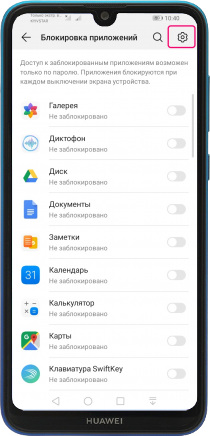
Как снять блокировку отпечатком пальца
- Зайдите в меню «Настройки» -> «Безопасность и конфиденциальность».
- Перейдите в меню «Блокировка приложений» и при помощи сканера отпечатка откройте доступ.
- Справа вверху нажмите кнопку в виде шестеренки, а затем внизу «Выключить блокировку приложений».
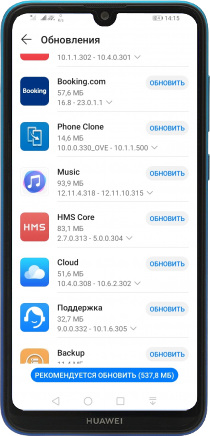
Причины зависания игры в Huawei и Honor
- Проверьте, работают ли еще приложения в фоновом режиме и закройте наиболее энергоемкие. Для этого нажмите сенсорную кнопку в виде квадрата и отключайте запущенные приложения, сдвигая их экраны вверх.
- Игра может быть несовместима с текущей версией ПО смартфона. Если вы не устанавливали приложение (игру) из неизвестных источников, то просто обновите ее через магазин приложений AppGallery или через Play Маркет.
- Если игра требует подключения смартфона к сети Интернет, то проверьте соединение с сетью, а также скорость передачи данных.
- Некоторые игры требуют установки дополнительного ПО, например Google GMS Core.
- Если у Вас относительно слабый бюджетный смартфон и мало оперативной памяти, то для нормальной работы игры можно уменьшить требования и отключить некоторые дополнительные функции.
Как восстановить работоспособность наушников в Huawei
- Прежде всего проверьте используемые наушники на другом телефоне или звуковоспроизводящем устройстве, чтобы исключить их неработоспособность.
- Если проблема в разъеме самого телефона, то постарайтесь аккуратно прочистить его, а затем капните несколько капель спирта и пару раз подключите и отключите наушники.
- Разъем наушников и сама гарнитура могут быть несовместимы с вашим смартфоном, но такое сейчас встречается крайне редко.
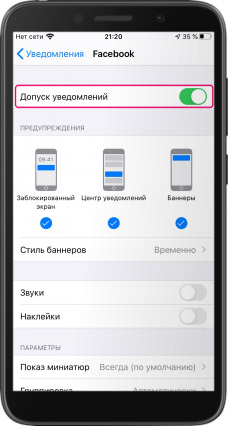
Почему не приходят уведомления в Mi Band 4
- Зайдите в меню настроек своего смартфона в пункт «Уведомления» или «Разрешения» и активируйте возможность присылать уведомления приложениями Facebook, WhatsApp, Viber, Telegram и прочими. Возможно, придется зайти в настройки и самих приложений.
- Если Вы используете вышеописанные сервисы еще и на компьютере (настольный клиент), то в настройках обязательно укажите возможность получать уведомления и на мобильных устройствах (мобильный клиент).
- Если фитнес-браслет Mi Band 4 не будет постоянно подключен к смартфону или же Вы его подключаете от случая к случаю, то это также не гарантирует приход уведомлений и отображение их на экране браслета.
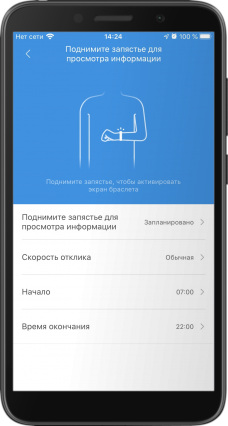
Как включить или отключить активацию экрана в Mi Band 4
- В приложении «Mi Fit» переходим в меню настроек «Mi Smart Band 4».
- Находим пункт «Поднимите запястье для просмотра информации».
- В самом первом одноименном пункте можно включить функцию (значение «Весь день»), «Выключить» или выбрать «Запланировано», чтобы функция работала только в заданное время.
- Меню «Скорость отклика» позволяет задать, как быстро экран будет реагировать на подъем запястья. Если функция плохо работает, то нужно установить значение «Высокая». Если, наоборот – часто срабатывает – «Обычная».
- Пункты «Начало» и «Время окончания» задают время работы функции, если выше вы установили параметр «Запланировано».
*Работа функции активации экрана при подъеме запястья может немного снижать автономность работы фитнес-браслета из-за повышенного энергопотребления. Особенно если в меню «Скорость отклика» Вы установили значение «Высокая».


